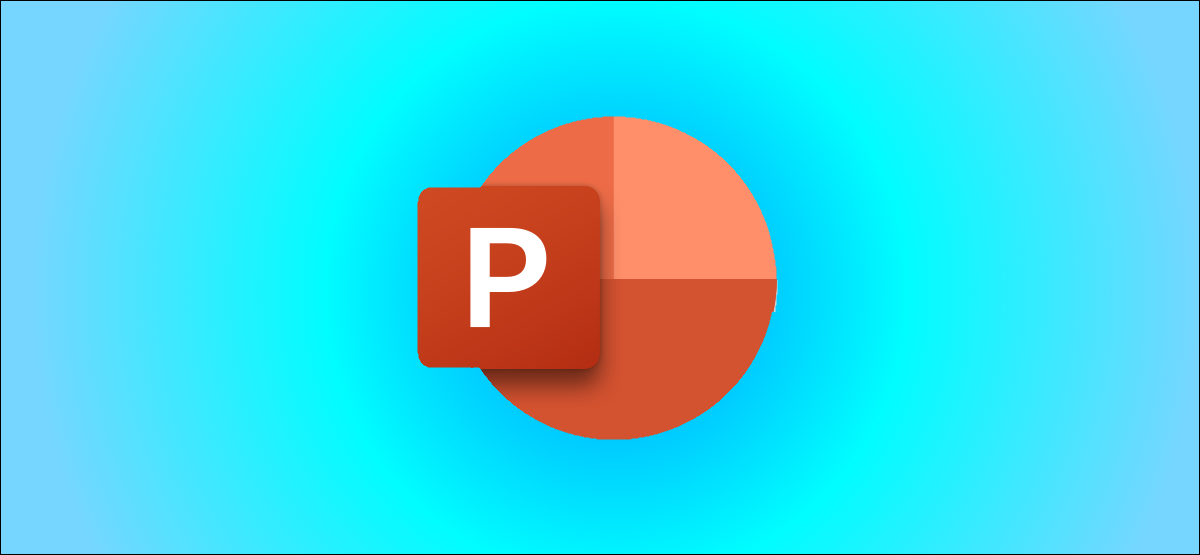
Avec les notes du conférencier Microsoft PowerPoint, ayez vos points de discussion à portée de main lors de votre présentation. Mais si vous décidez de supprimer ces notes, peut être une tâche fastidieuse. Nous allons vous montrer comment supprimer toutes les notes de la présentation à la fois.
Comment supprimer les notes du présentateur PowerPoint
Pour rappel, vous pouvez facilement supprimer les notes individuelles du présentateur. Ouvrez les notes de la présentation en utilisant le bouton Notes de la barre d'état de PowerPoint ou en cliquant sur “Remarques” dans le ruban de l'onglet Affichage.
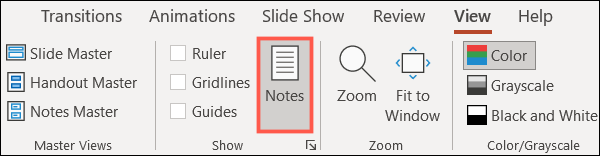
Accédez à la diapositive contenant les notes que vous souhaitez supprimer, cliquez dans la zone Notes et supprimez le texte. Vous pouvez le faire rapidement en sélectionnant tout le texte et en appuyant sur la touche Suppr.
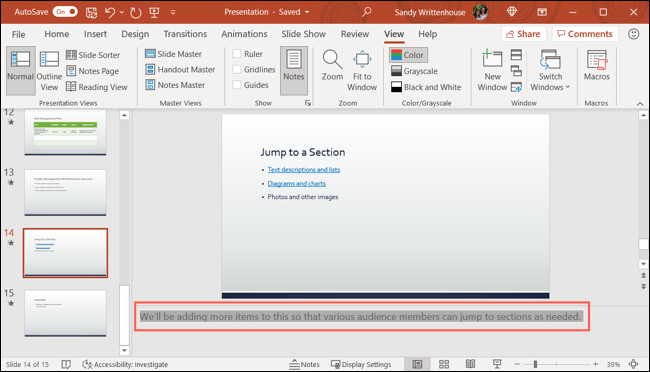
Bien que cela convienne pour supprimer des notes sur une poignée de diapositives, peut prendre du temps si vous avez des dizaines de diapositives. Voici comment les supprimer en une seule fois.
Cliquez sur Fichier> Informations. In Inspecter la présentation, vous verrez que votre diaporama contient des notes de présentation.

Cliquez sur la liste déroulante “chercher des problèmes” dans cette section, puis sélectionnez “inspecter le document”.
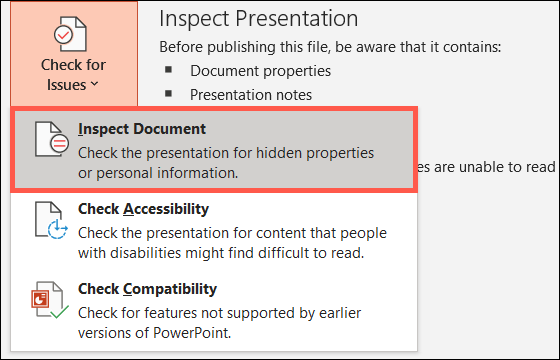
Vous verrez de nombreux éléments que vous pouvez inspecter votre document, alors rappelez-vous cet outil pratique pour ce genre de chose plus tard.
Pour cette tâche, cochez simplement la case “Notes de présentation” en bas et décochez le reste. Quand tu es prêt, cliquez sur “Inspecter”.
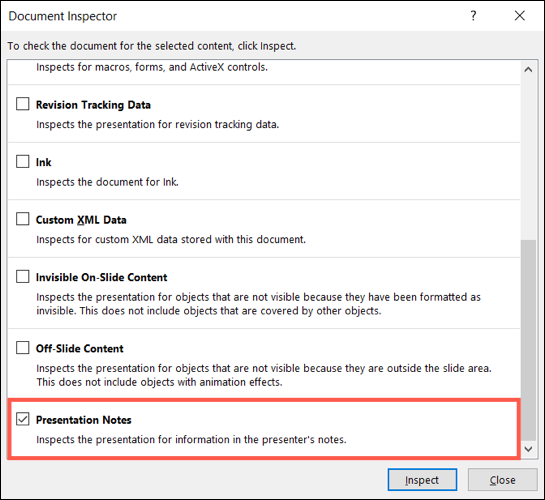
Après un moment, vous verrez les résultats vous informant que les notes de soumission ont été trouvées lors de l'inspection. Cliquez sur “Enlever tout”.
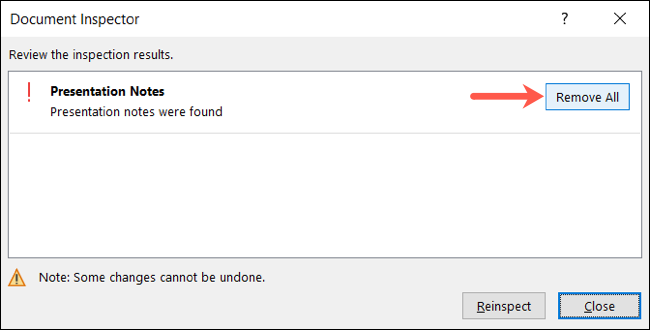
Et donc, vos notes de couverture disparaîtront! peut appuyer “Fermer” si vous avez terminé avec l'outil Inspecter le document.
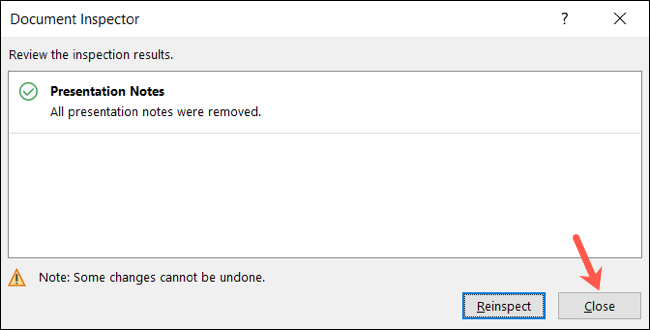
Cliquez sur la flèche en haut à gauche pour revenir à votre diaporama, et vous ne devriez plus avoir de commentaires sur vos diapositives.
Si vous voulez une copie de ces notes avant de les supprimer, vous pouvez toujours enregistrer une copie de votre présentation au préalable. Ou vous pouvez imprimer uniquement les notes du présentateur pour un diaporama Microsoft PowerPoint.
setTimeout(fonction(){
!fonction(F,b,e,v,m,t,s)
{si(f.fbq)revenir;n=f.fbq=fonction(){n.callMethod?
n.callMethod.apply(m,arguments):n.queue.push(arguments)};
si(!f._fbq)f._fbq=n;n.push=n;n.chargé=!0;n.version=’2.0′;
n.queue=[];t=b.createElement(e);t.async=!0;
t.src=v;s=b.getElementsByTagName(e)[0];
s.parentNode.insertAvant(t,s) } (window, document,'scénario',
'https://connect.facebook.net/en_US/fbevents.js’);
fbq('init', « 335401813750447 »);
fbq('Piste', « Page View »);
},3000);






